أتمنى أن تكون متحمسًا للميزات والوظائف الجديدة التي تحصل عليها Cortana في تحديث الذكرى السنوية لـ Windows 10 ، وذلك لأن Microsoft تجعل مساعدها الرقمي جزءًا لا يتجزأ من نظام التشغيل. وبواسطة "التكاملية" ، أعني بالطبع "إلزامي" ، لأنه بمجرد أن يصل التحديث إلى 2 أغسطس ، لن يتمكن المستخدمون من إيقاف تشغيل Cortana.
في تحديث الذكرى السنوية لـ Windows 10 ، يعتبر Cortana مرادفاً للبحث. إذا كنت تستخدم مربع البحث للبحث عن ملف على جهازك ، فستستخدم Cortana. ما يعنيه هذا هو أن عمليات البحث التي تجريها سيتم تصفيتها عبر الويب (باستخدام Bing ، بالطبع) ، وسيتم إرسال بيانات الاستخدام بشكل دوري إلى Microsoft.

أعلم أن هذا ربما يبدو مرعباً ، لكنه ليس تغييرًا كبيرًا في الواقع ، من حيث كيفية عمل Windows 10 بالفعل. يجمع Windows 10 بالفعل بيانات من جميع المستخدمين ، خاصة إذا كنت تستخدم أي من الخدمات المستندة إلى مجموعة النظراء من Microsoft - بما في ذلك تسجيل الدخول إلى جهازك عبر حساب Microsoft. تعتبر مجموعة البيانات الإلزامية لشركة Microsoft من الأمور التي تثير القلق حول الخصوصية ، ولكنها كانت تشكل مصدر قلق للخصوصية قبل فترة طويلة من إزالة مفتاح إيقاف تشغيل Cortana. يمكنك بالطبع رفض تسجيل الدخول إلى Cortana أو Windows 10 باستخدام حساب Microsoft. ولكن سيتم جمع بيانات الاستخدام الخاصة بك ، وإن كان مجهول الهوية.
والخبر السار هو أنه يمكنك تقييد وصول Cortana إلى بياناتك الخاصة بحيث تعمل بشكل أكثر مثل مربع بحث بسيط من مساعد شخصي فضولي. يمكنك منعها من جمع معلومات حول كلامك وأنماط الكتابة اليدوية وسجل الكتابة ، ويمكنك منعها من حفظ بيانات الاستخدام المعتادة عبر عدة أجهزة. إليك الطريقة:
تعطيل إعدادات Cortana

"،" modalTemplate ":" {{content}} "،" setContentOnInit ": false} '>
افتح Cortana وانقر على رمز الإعدادات في الزاوية السفلى اليسرى لفتح قائمة إعدادات Cortana. سترى العديد من الخيارات مع تبديل / إيقاف تشغيل - يمكنك تشغيل جميع هذه الأجهزة للتبديل. سيؤدي ذلك إلى منع Cortana من مشاركة سجل الاستخدام عبر الأجهزة ومن مزامنة الإشعارات والإعدادات الأخرى عبر الأجهزة.
إذا كنت تستخدم Cortana للبحث بعد تعطيل هذه الإعدادات ، فقد يستمر إرسال بياناتك إلى Microsoft ولكن لن يتم حفظها ومشاركتها عبر أجهزتك.
مسح ذاكرة كورتانا

"،" modalTemplate ":" {{content}} "،" setContentOnInit ": false} '>
بمجرد قيامك بتعطيل إعدادات Cortana ، يمكنك مسح المعلومات التي جمعتها عنك من خلال فتح Cortana ، والنقر فوق رمز الإعدادات ، والنقر فوق تغيير ما يعرفه Cortana عني في السحاب . قم بالتمرير إلى أسفل الشاشة التالية وانقر فوق مسح .
يمكنك أيضًا مسح سجل بحث Bing بالانتقال إلى إعدادات Cortana> تغيير ما يعرفه Cortana عني في السحاب والنقر على صفحة Search History تحت Where else هي Cortana حفظ البيانات عنك.
توقف عن "التعرف عليك"

يجمع Cortana المعلومات عنك - بالاستماع إلى صوتك وتتبع أنماط خط اليد وكتابة التاريخ - للمساعدة في تحسين تجربتك الشخصية. لإيقاف هذا ، افتح قائمة الإعدادات وانتقل إلى الخصوصية> الكلام ، التحبير والكتابة . انقر فوق التوقف عن التعرف علي لإيقاف Cortana من جمع هذه المعلومات ولإزالة أي معلومات تم جمعها بالفعل.
إخفاء زر Cortana

"،" modalTemplate ":" {{content}} "،" setContentOnInit ": false} '>
إذا كنت لا تخطط لاستخدام Cortana أو البحث على الإطلاق في Windows 10 ، فيمكنك إخفاء زر Cortana من شريط المهام. للقيام بذلك ، انقر بزر الماوس الأيمن فوق شريط المهام ، وانتقل إلى Cortana وانقر على Hidden .










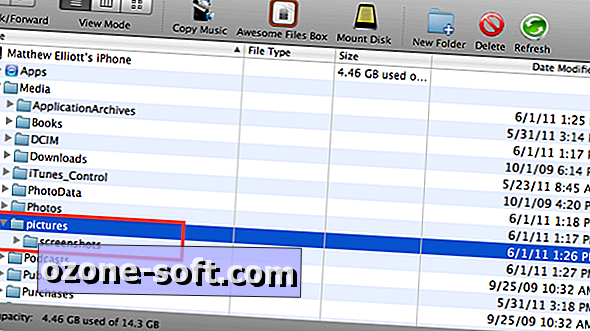


ترك تعليقك